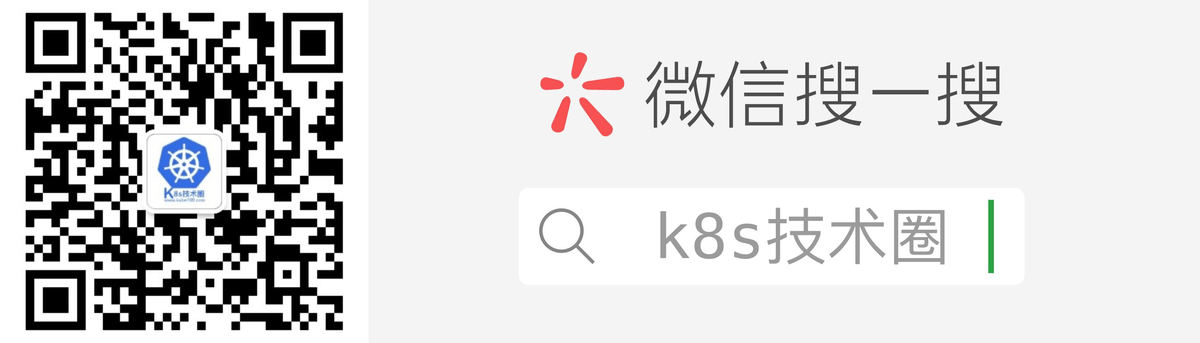对于大型的 Golang 项目往往我都会使用 Goland 这样的专业 IDE,但是由于我本地开发环境硬件资源偏低,不能很顺畅的使用 Goland,这个时候我们就可以使用 VSCode 来代替 Goland,另外 VSCode 同样还支持远程开发,所以我索性将开发环境放在远程机器上,然后用 VSCode 远程开发模式进行连接,最主要的是大部分我们的项目都是直接跑在 Linux 上面的,这个时候我们就可以直接在 VSCode 中运行 Linux 环境下面的应用,而且我们还可以很好地进行调试。
远程配置
VSCode 的 Remote 功能由三个插件组成,分别实现三种不同场景的远程开发。
我们这里使用 SSH 模式进行配置,SSH 模式的原理如下图所示:
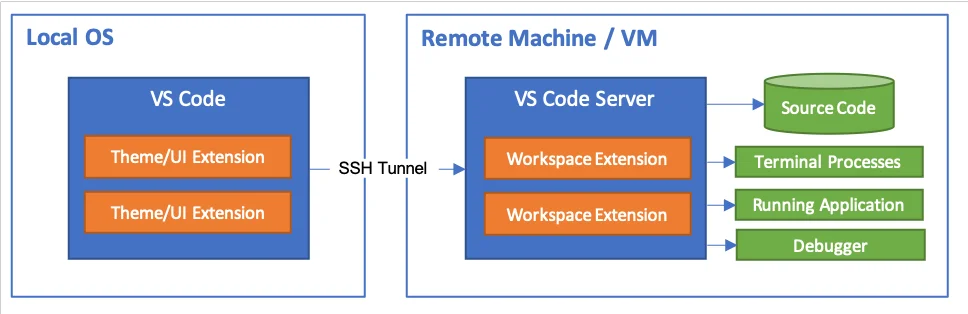
首先我们这里在本地环境 Mac 上安装上 VSCode,远程开发的机器 IP 为 192.168.31.104,配置该节点可以本地通过 SSH 远程连接。然后在 VSCode 中安装 Remote SSH 插件:
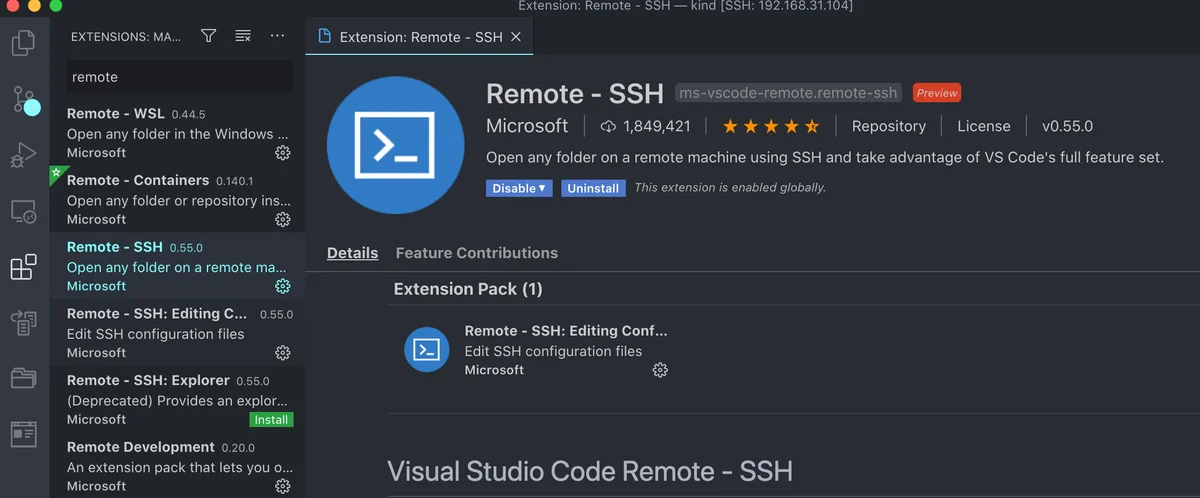
安装了 Remote - SSH 扩展后,你会在最左边看到一个新的状态栏图标。

远程状态栏图标可以快速显示 VS Code 在哪个上下文中运行(本地或远程),点击该图标或者点击 F1 按键然后输入remote-ssh 便会弹出 Remote-SSH 的相关命令。
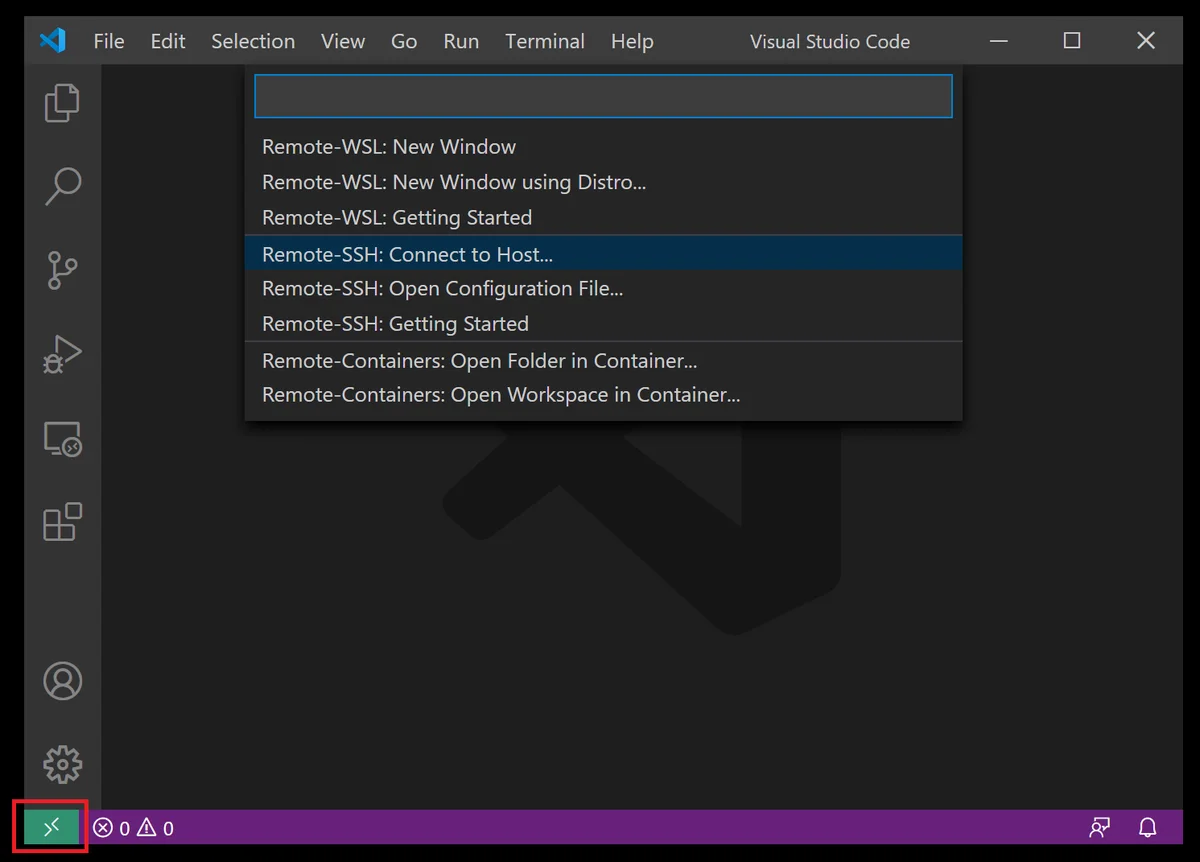
"Remote-SSH: Connect to Host"user@hostnameVSCode 将打开一个新窗口,然后你会看到 “VSCode 服务器 “正在 SSH 主机上初始化的通知,一旦 VSCode 服务器安装在远程主机上,它就可以运行扩展并与你的本地 VSCode 实例通信了。通过查看状态栏中的指示器,可以知道已连接到虚拟机了,它显示的是你的虚拟机的主机名。
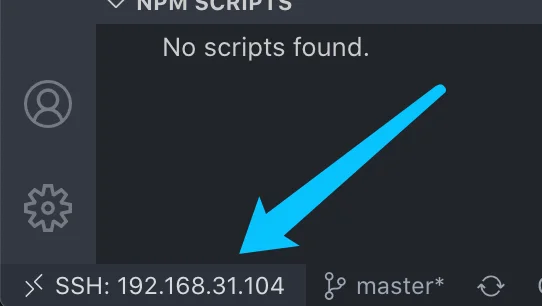
Remote-SSH 扩展还在你的活动栏上添加了一个新的图标,点击它将打开远程浏览器。从下拉菜单中,可以选择 SSH 目标,在这里你可以配置你的 SSH 连接。
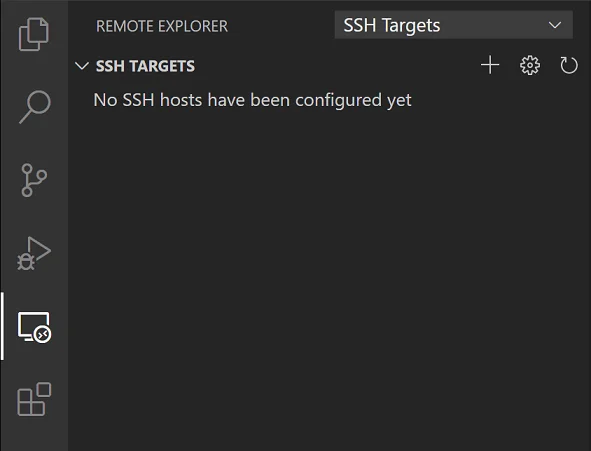
⌃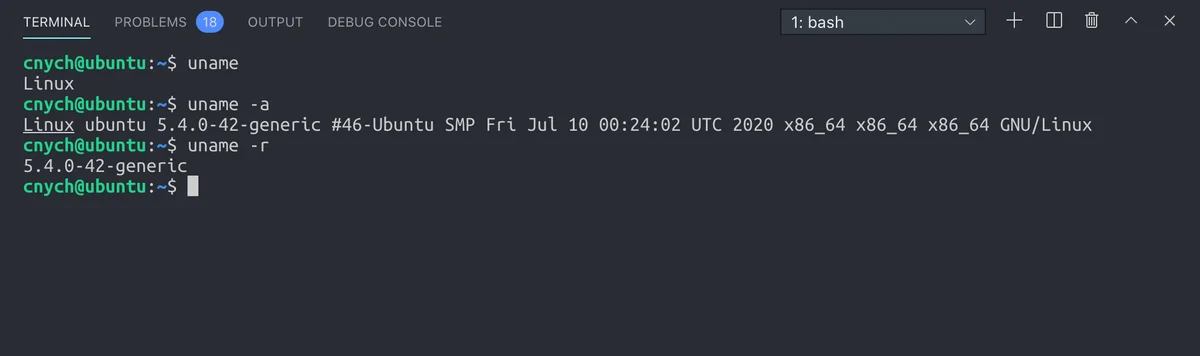
"文件">"打开文件夹"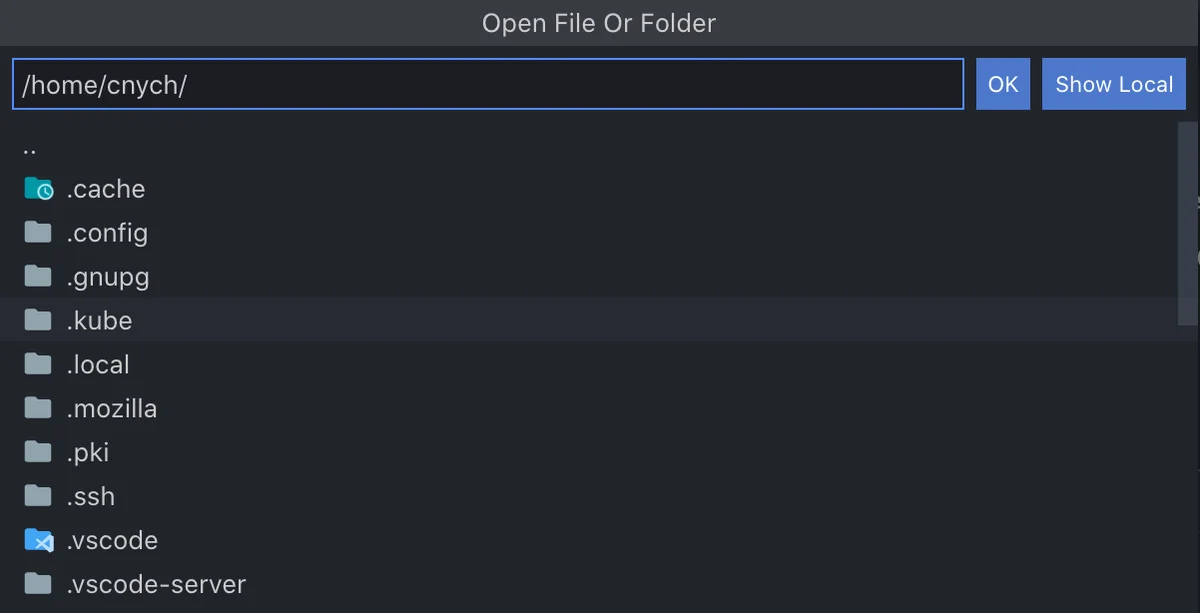
端口转发环境配置
现在我们已经可以在 VSCode 中进行远程开发了,接下来我们以开源项目 KinD 为例来说明如何进行远程调试。
节点首先在远程主机上 Clone 代码(也可以直接通过 VSCode Clone 操作):
Install on SSH: 192.168.31.104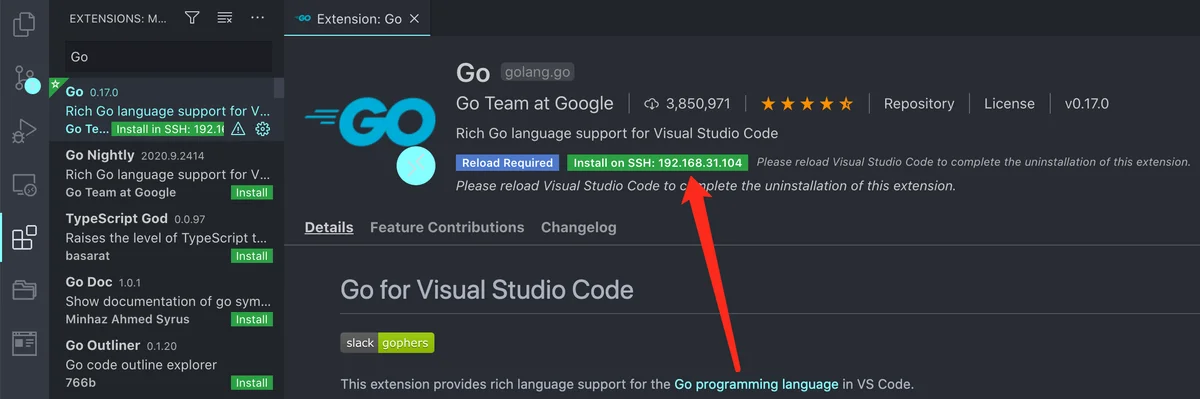
安装完成后,还需要安装一些相关的命令行工具,可以查看 https://github.com/golang/vscode-go 了解相关信息。同样在 VSCode 中输入 F1 按键,然后输入 Go 关键字,可以列出和 Go 相关的操作:
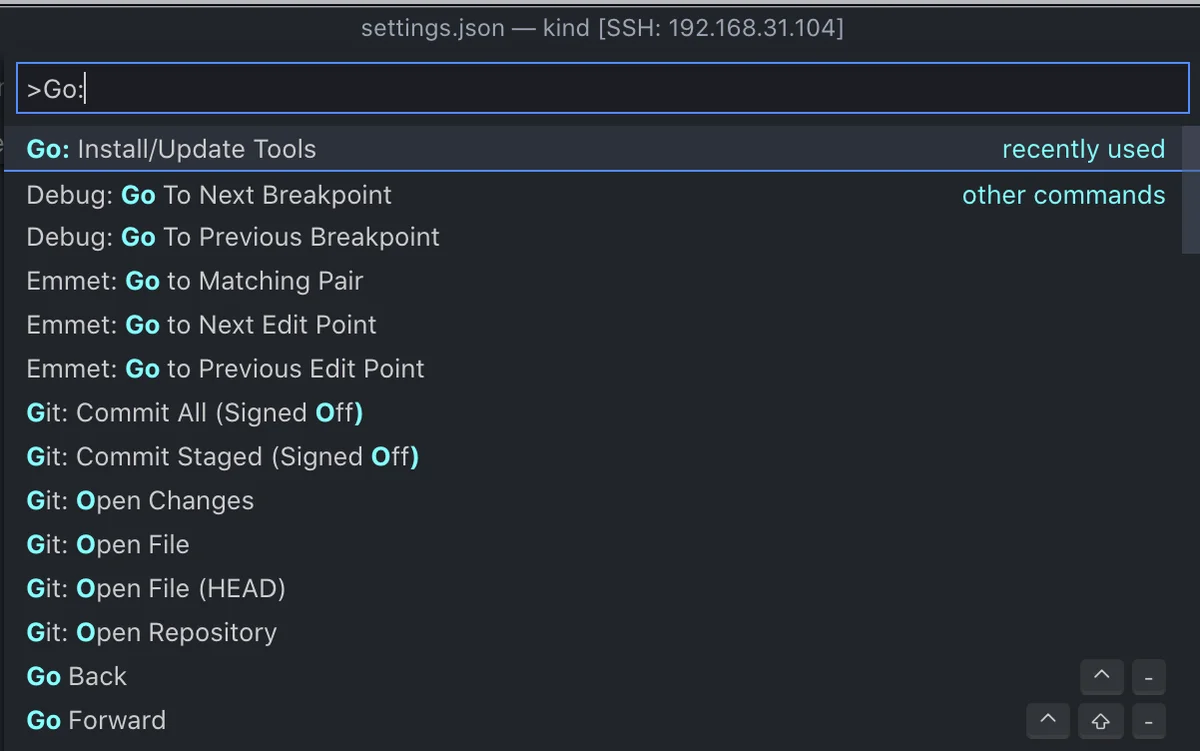
Go: Install/Update ToolsOK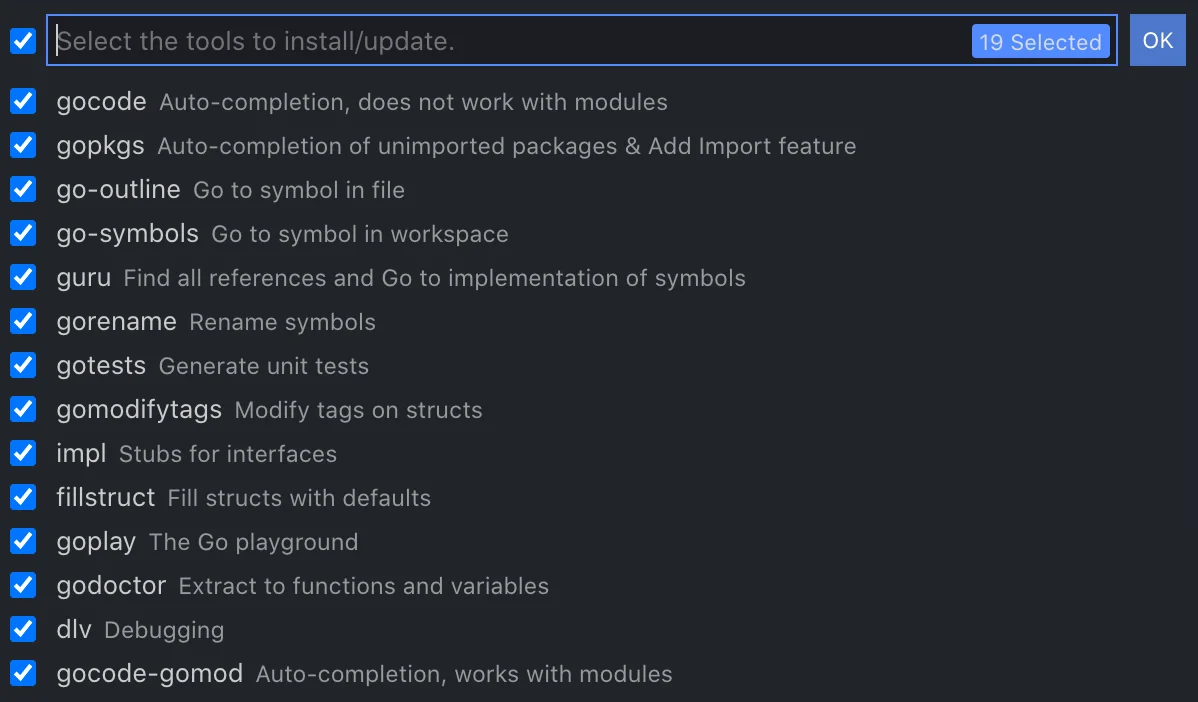
GOBIN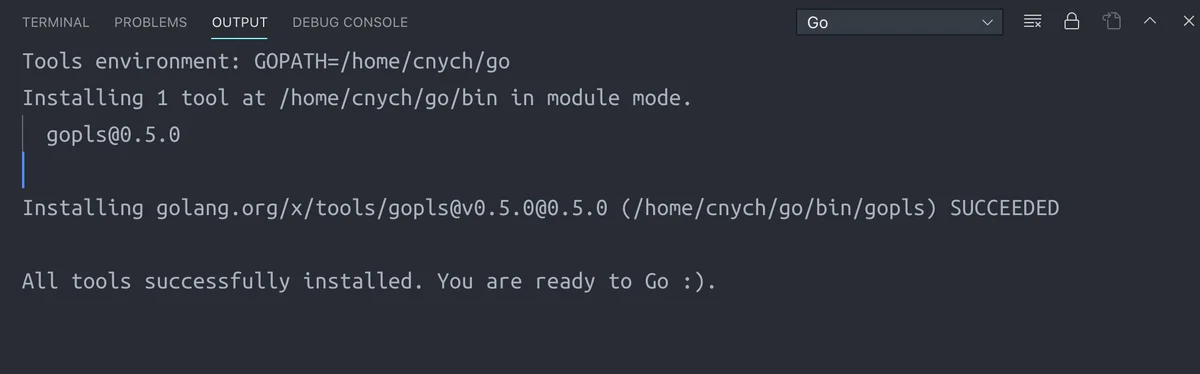
这些命令行工具配置完成后,我们就可以在项目中使用这些工具了,在 KinD 项目根目录下面创建 .vscode 目录,在目录下面新建 settings.json 文件,该文件就是来配置 VSCode 的,我这里使用的配置信息如下所示,我们可以根据自己的实际需求进行配置:
现在在 VSCode 终端的项目目录下面执行如下命令更新依赖:
现在我们就可以在 VSCode 中查看项目了,可以快速跟踪代码,也有代码提示,基本上 IDE 有的功能,在 VSCode 中都有:
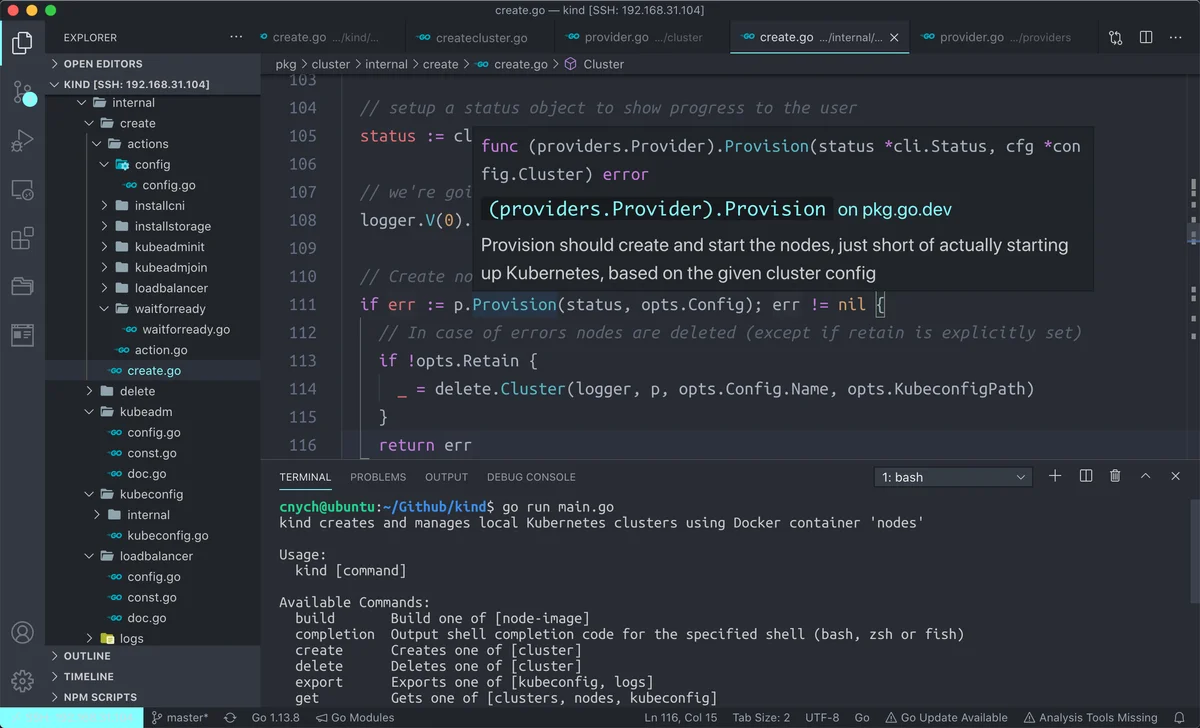
Cmd(Windows 下面是 Ctrl) + F12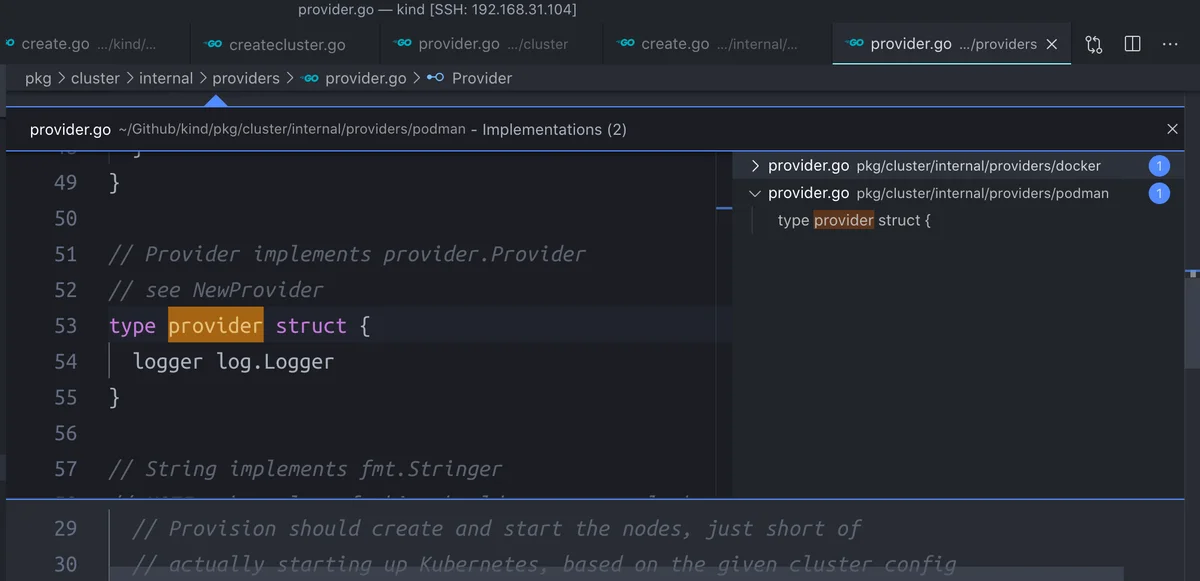
远程调试
delveDebug: Open launch.jsonlaunch.json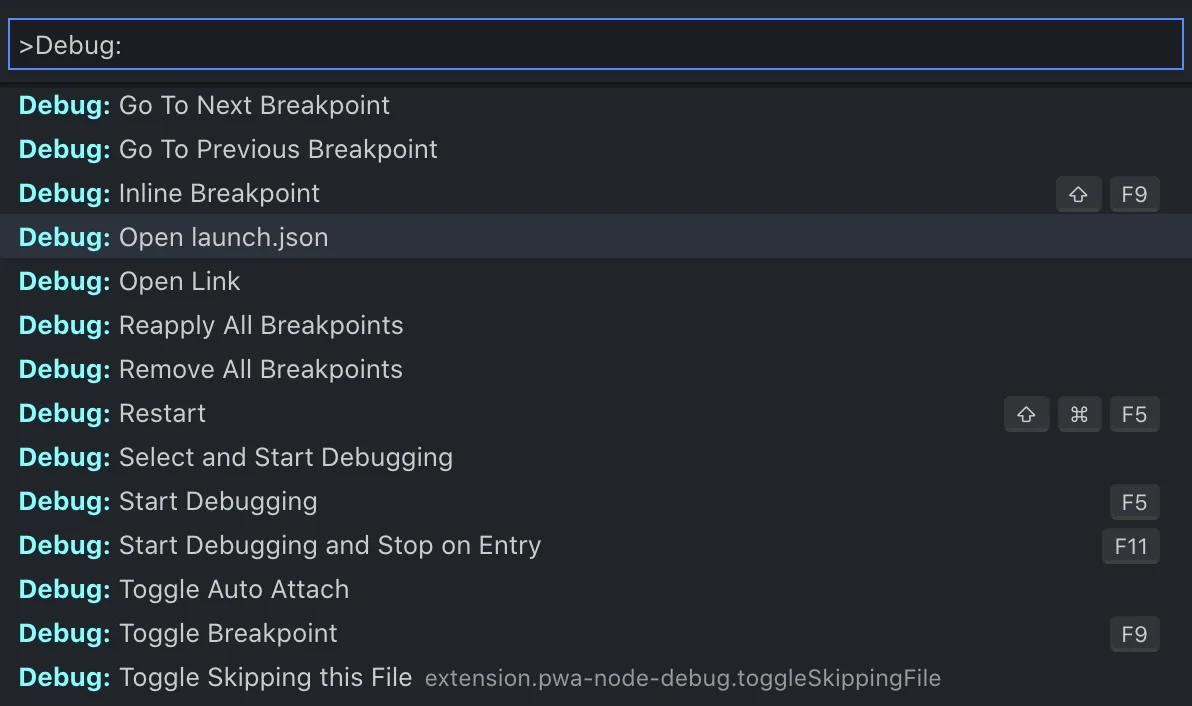
如果第一次打开,会新建一个配置文件,默认配置内容如下所示:
常见的配置属性:
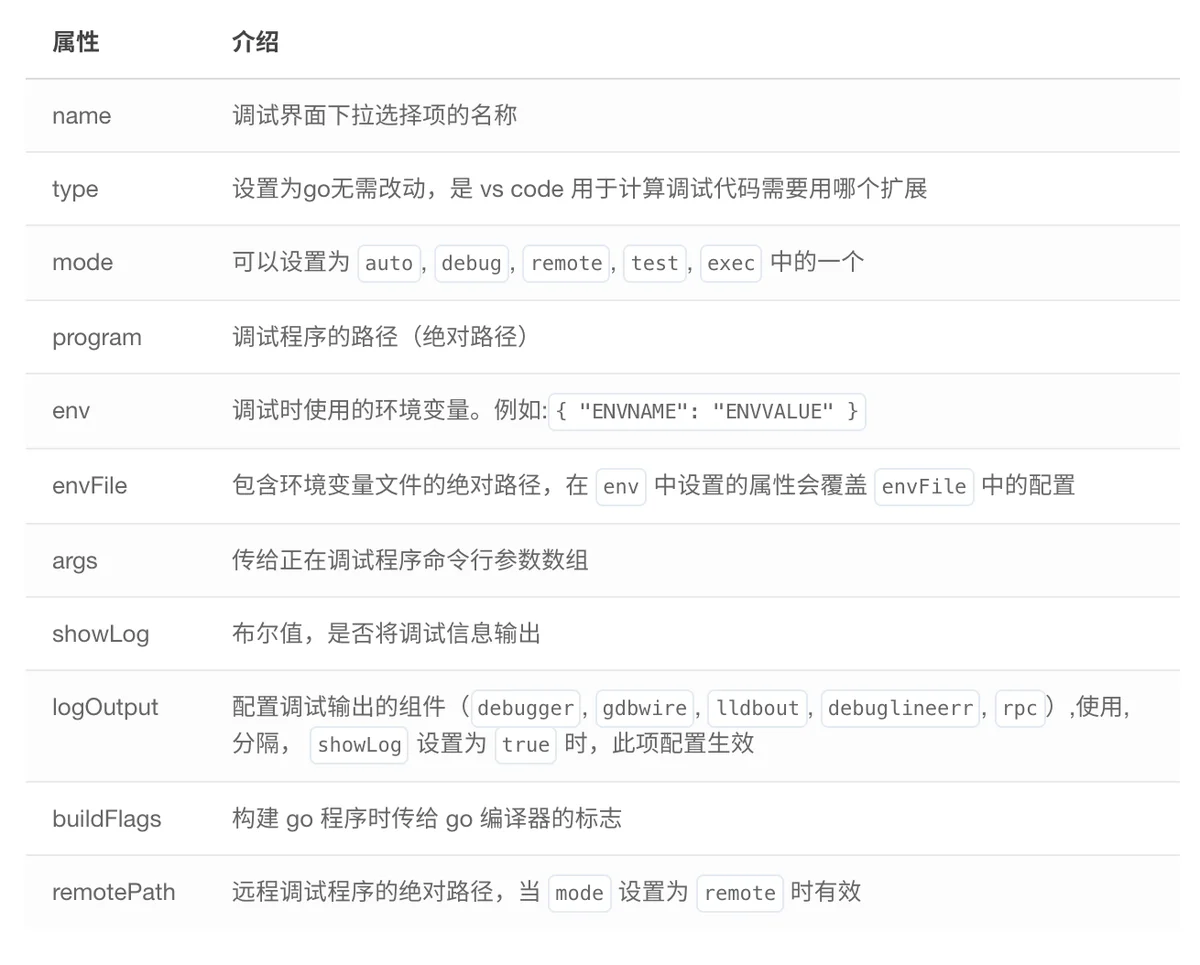
我们还可以在配置文件中使用一些内置的变量:
${workspaceFolder}${file}${fileDirname}launch.json然后在创建集群的代码片段中打上端点,比如在 pkg/cluster/internal/create/create.go 文件的 Cluster 函数中打上两个端点(在左侧点击一下即可):
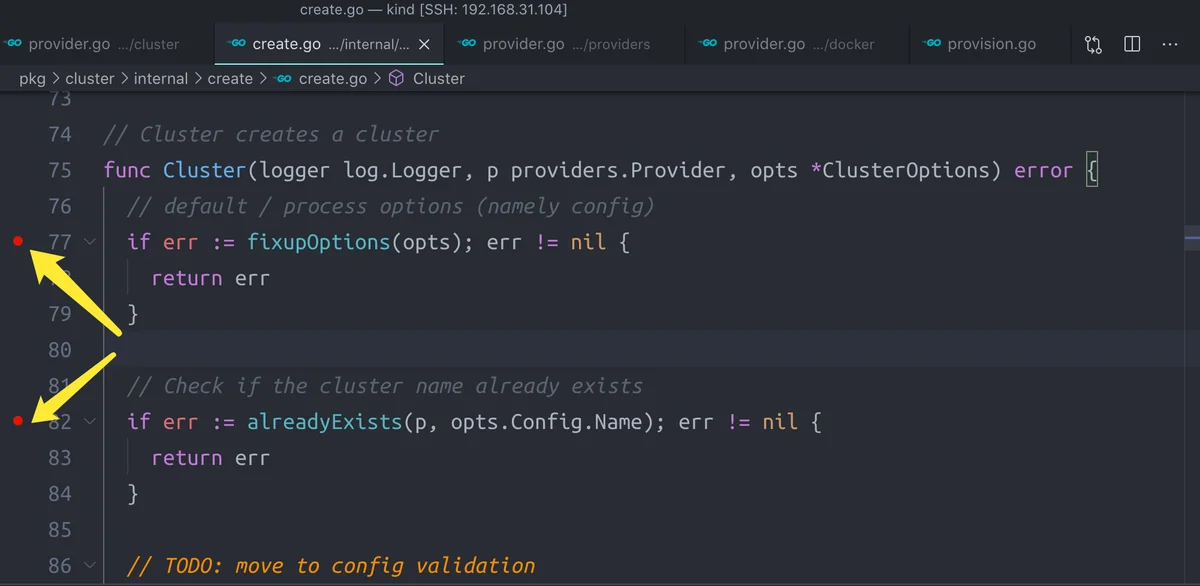
Debug Kind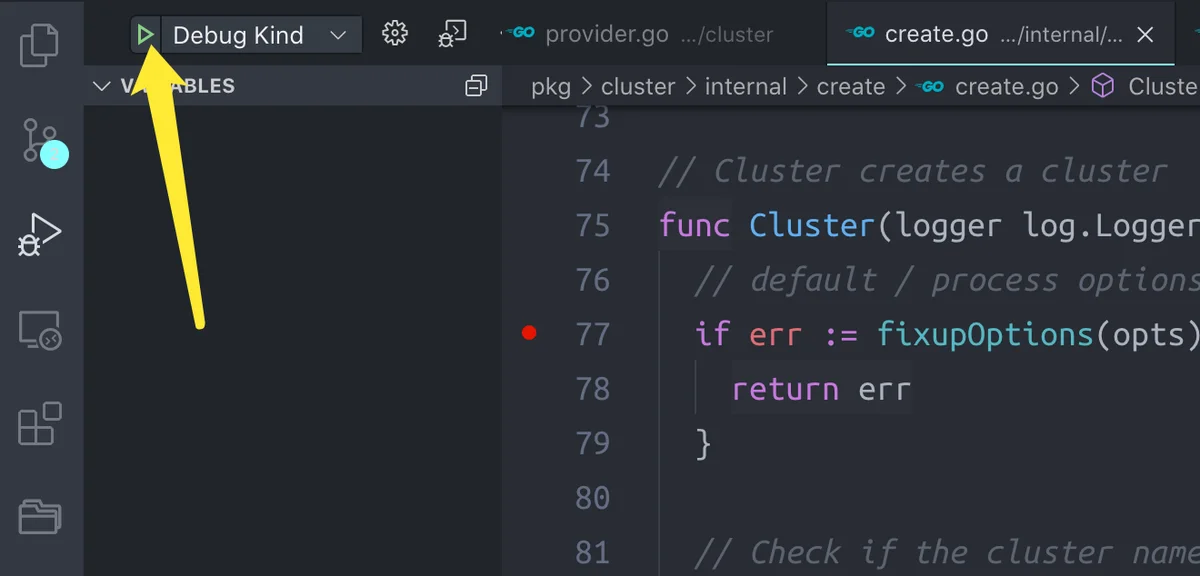
开始调试后, delve 会在远程主机上启动一个无头服务,监听在 2345 端口上,正常这个时候我们的程序会运行到我们上面打的断点位置停下来:
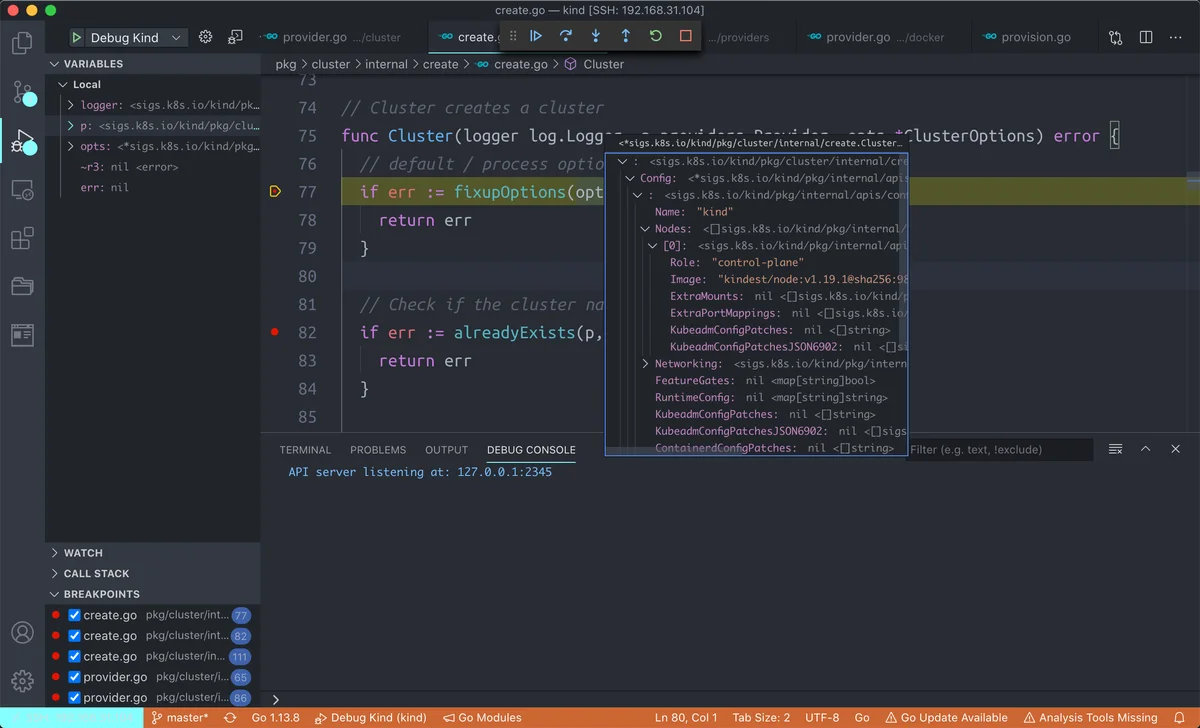
DEBUG CONSOLE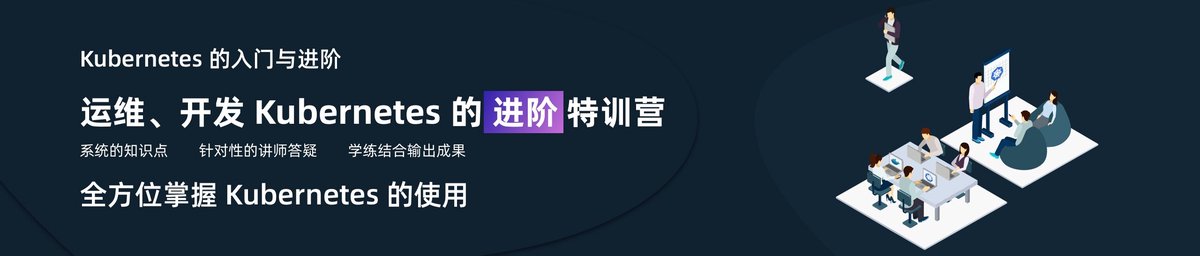
微信公众号
扫描下面的二维码关注我们的微信公众帐号,在微信公众帐号中回复◉加群◉即可加入到我们的 kubernetes 讨论群里面共同学习。